Der beste AAC to FLAC Converter aller Zeiten für Windows und Mac
Geben Sie es zu oder nicht, wir alle wollen von allem das Beste. Vor allem, wenn wir uns wirklich mit den Dingen beschäftigen, die wir tun. Wenn Sie zum Beispiel ein Musikliebhaber sind, möchten Sie natürlich, dass Ihre Audiotracks von guter Qualität sind. In gewisser Weise wird es erhalten und nicht kompromittiert. Daher verwenden Sie eine Audiospur, die Ihre Sammlungen in einen guten Zustand bringt.
Sie fragen sich vielleicht, welche Tools Sie benötigen, um Ihre beliebtesten Audiotracks zu konvertieren. Eine gute Nachricht ist, dass Sie sich auf die nachstehenden Informationen zum besten AAC-zu-FLAC-Konverter stützen können. Damit können Sie auf diesen Beitrag verweisen, da wir die Wege dazu angehen werden um AAC in FLAC zu konvertieren.
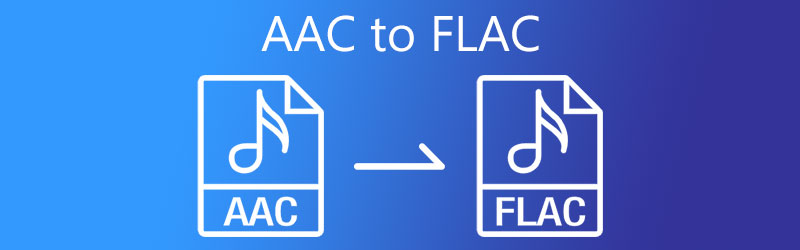
- Teil 1. Warum Sie AAC in FLAC konvertieren müssen
- Teil 2. Wie man AAC in FLAC konvertiert
- Teil 3. Häufig gestellte Fragen zum Konvertieren von AAC in FLAC
Teil 1. Warum Sie AAC in FLAC konvertieren müssen
AAC ist der Nachfolger des MP3-Formats und erzeugt eine bessere Audioqualität als MP3. Diese Datei ist nützlich, da sie mit fast allen Mediaplayern kompatibel ist. Wenn Ihnen jedoch die Audioqualität wichtig ist, ist FLAC die beste Option. Wegen der verbesserten Audioqualität. FLAC hingegen ist ein verlustfreies Format. Dadurch werden mehr Daten gespeichert als beim verlustbehafteten AAC-Format. Wenn Sie jedoch viel Speicherplatz auf Ihrem Gerät haben und die Informationen Ihrer Audiospuren in gutem Zustand halten möchten, sollten Sie sich für das FLAC-Format entscheiden.
Teil 2. So konvertieren Sie AAC in FLAC: Online- und Offline-App
In diesem Kapitel stellen wir Ihnen den besten Online- und Offline-AAC-zu-FLAC-Konverter aller Zeiten vor. Sie müssen nicht viele Stunden damit verbringen, nach dem besten Audiokonverter zu suchen, da wir sie Ihnen zusammen mit ihrem Schritt-für-Schritt-Prozess mitteilen.
1. Vidmore Video Converter
Wenn Sie nach einem One-Stop-Shop suchen, der Ihre Audio- und Videodateien konvertieren kann, Vidmore Video Converter ist der eine! Diese Software funktioniert am besten für Windows und Mac. Im Gegensatz zu anderen Audio- und Videokonvertern bietet dieses Tool eine benutzerfreundliche Oberfläche. Wenn Sie also ein Student oder eine normale Person sind, die einfach Ihr AAC in FLAC konvertieren möchte, ist dieses Tool sehr praktisch für Sie.
Durch seine einfachen, aber fortschrittlichen Bearbeitungsfunktionen können Sie die Qualität Ihres Audios leicht anpassen, indem Sie die Bitrate und die Abtastrate des Audios berücksichtigen. Abgesehen davon funktioniert es am besten auch offline. Schließlich bietet es einen schnelleren Konvertierungsprozess, der Ihnen hilft, Ihre wertvolle Zeit zu sparen.
Hier ist ein kleiner Einblick, wie Sie mit diesen vier einfachen Schritten AAC in FLAC konvertieren können.
Schritt 1: Erwerben Sie den AAC-zu-FLAC-Konverter
Laden Sie vor allem anderen die Software herunter, indem Sie auf eine der Schaltflächen unten klicken, und installieren Sie sie. Führen Sie nach der Installation den Launcher aus. Und sobald das Programm läuft, können Sie es jetzt öffnen und verwenden.
Schritt 2: AAC-Dateien hinzufügen
Wenn Sie das Tool öffnen, werden Sie zur Hauptoberfläche weitergeleitet. Klicken Sie einfach auf die Dateien hinzufügen oder Sie können auch auf tippen Plus Symbol auf dem mittleren Bildschirm, um auf Ihr gerichtet zu werden Bücherei. Wählen Sie die AAC-Datei aus, die Sie konvertieren möchten.
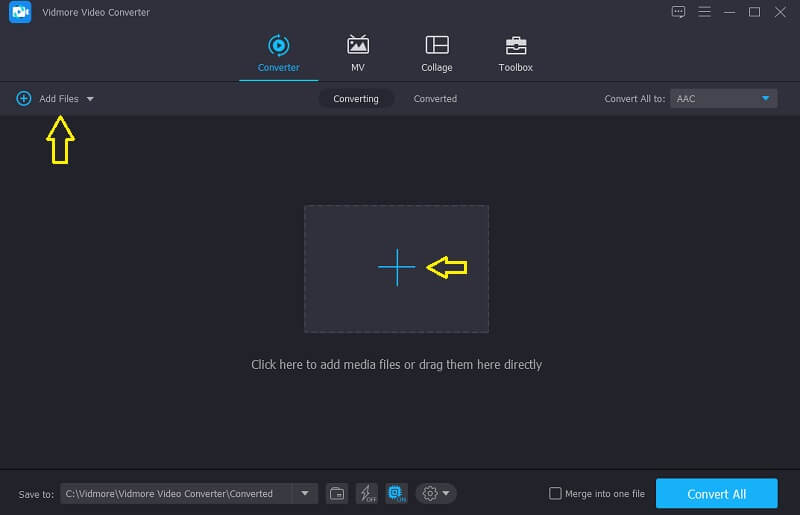
Schritt 3: Wählen Sie das FLAC-Format
Klicken Sie nach dem Hinzufügen der AAC-Datei auf das Dropdown-Menü auf der rechten Seite des Bildschirms. Tippen Sie dann einfach auf Audio Registerkarte und suchen Sie die FLAC formatieren und anklicken.
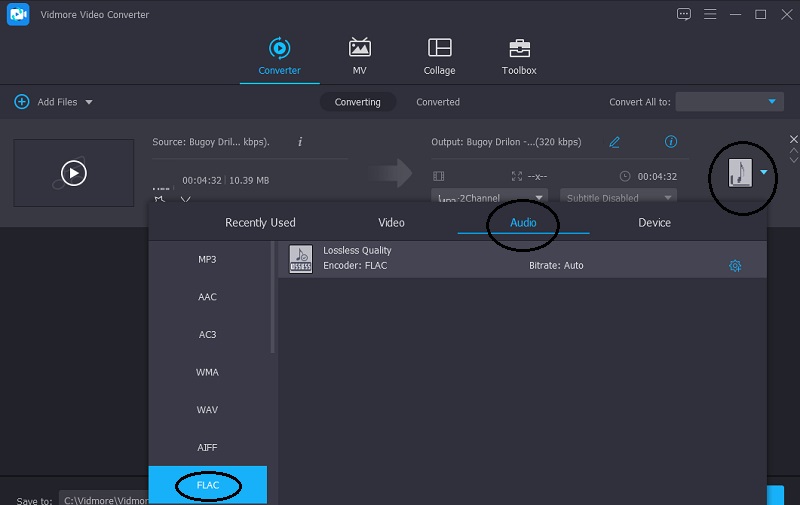
Nach dem Anklicken der FLAC -Format können Sie die Audioqualität ändern, ob Sie sie reduzieren oder die Qualität beibehalten möchten. Klicken Sie einfach auf die Einstellungen Symbol auf der rechten Seite des Formats und navigieren Sie zum Dropdown-Pfeil des Bitrate, Beispielrate und Kanal. Klicken Sie danach auf die Erstelle neu Taste.
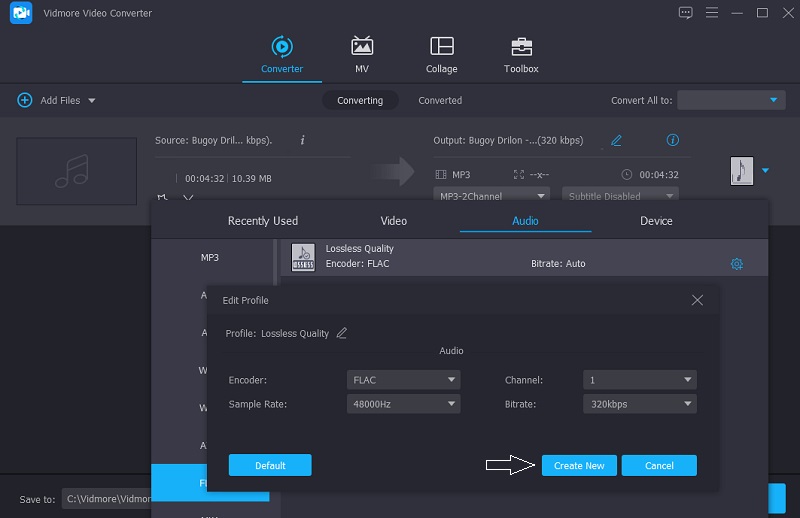
Schritt 4: In FLAC konvertieren
Sobald Sie mit der Änderung der Audioqualität fertig sind, können Sie nun mit dem Konvertierungsprozess fortfahren. Tippen Sie einfach auf die Konvertieren alle Taste. Und Sie haben eine FLAC-Datei!
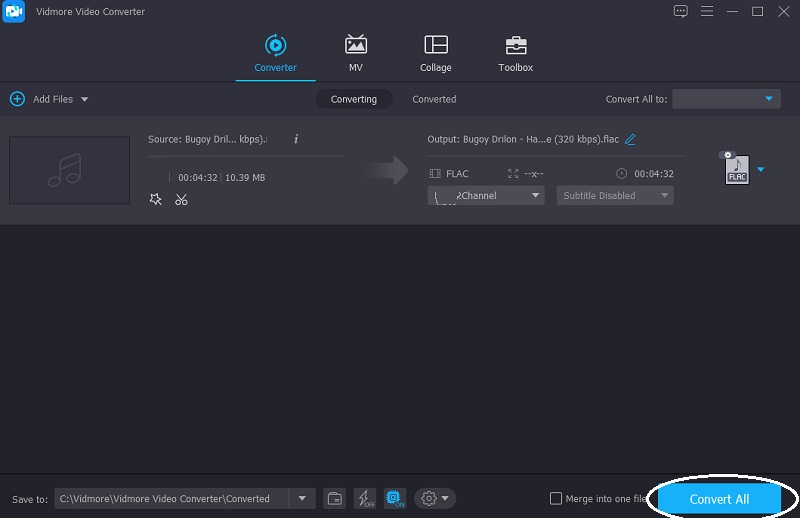
2. Vidmore Free Video Converter Online
Der nächste auf der Liste der AAC-zu-FLAC-Konverter ist Vidmore Free Video Converter Online. Dies ist ein Online-Tool, das jedoch die meisten Funktionen einer Audiokonverter-Software besitzt. Sie sehen vielleicht, dass es eine einfache Benutzeroberfläche enthält, aber es enthält verschiedene Audio- und Videoformate, die Ihnen sicherlich dabei helfen, Ihre Audiospuren einfach in Ihr gewünschtes Format zu konvertieren. Angesichts der Tatsache, dass es sich um ein Online-Tool handelt, können Sie damit eine Datei konvertieren, die eine große Größe enthält. Und wenn Sie unterwegs sind, ist Vidmore Free Video Converter perfekt für Sie. Schauen Sie sich die einfachen Anweisungen unten an.
Schritt 1: Bevor Sie das webbasierte Tool vollständig nutzen können, laden Sie den Launcher des Vidmore Free Video Converter herunter, indem Sie auf tippen Dateien zum Konvertieren hinzufügen Tab.
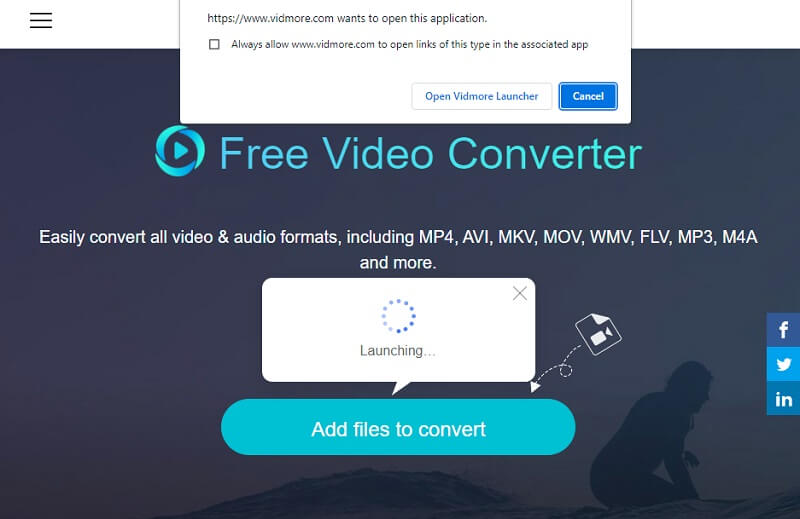
Schritt 2: Danach klicken Sie auf die Dateien zum Konvertieren hinzufügen erneut und wählen Sie die AAC-Datei aus, die Sie konvertieren möchten. Danach wird die Audiospur auf dem Bildschirm wiedergegeben Zeitleiste, können Sie eine weitere Datei hinzufügen, indem Sie auf klicken Datei hinzufügen Schaltfläche im linken oberen Teil des Bildschirms.
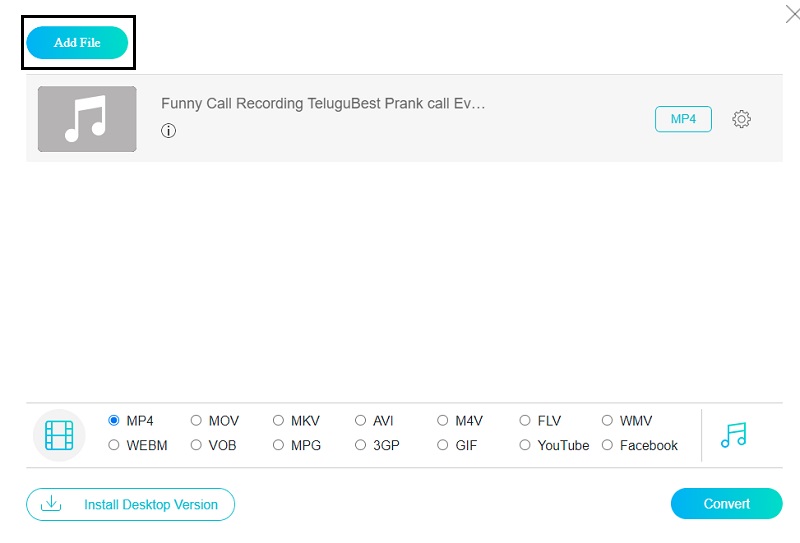
Schritt 3: Dann können Sie jetzt ein Format auswählen, indem Sie auf tippen Musik Symbol im unteren Teil des Bildschirms. Klicken Sie einfach auf die FLAC auf die unten angegebenen Optionen.
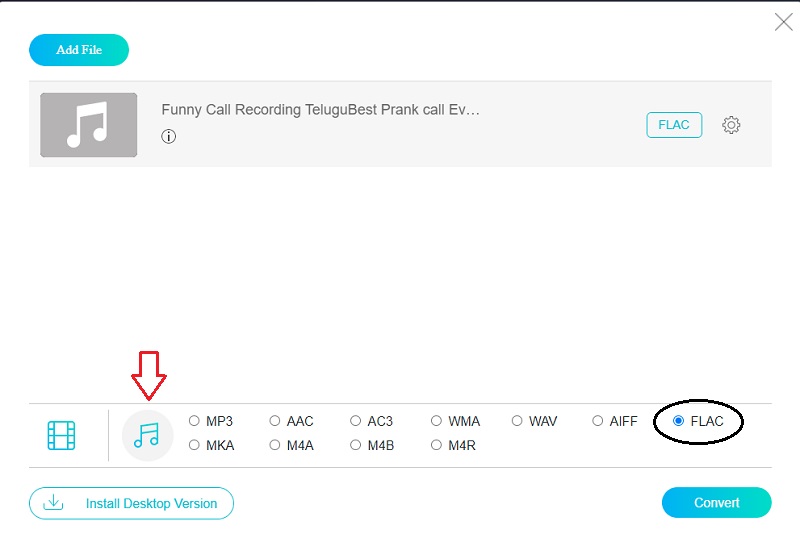
Damit ist es noch nicht getan, Sie können auch die Qualität Ihrer Audiospuren anpassen, indem Sie das Häkchen setzen Audio Einstellungen auf der rechten Seite des Formats und steuern Sie einfach den Dropdown-Pfeil des Bitrate, Beispielrate und Kanal. Wenn Sie fertig sind, klicken Sie auf OK Taste.
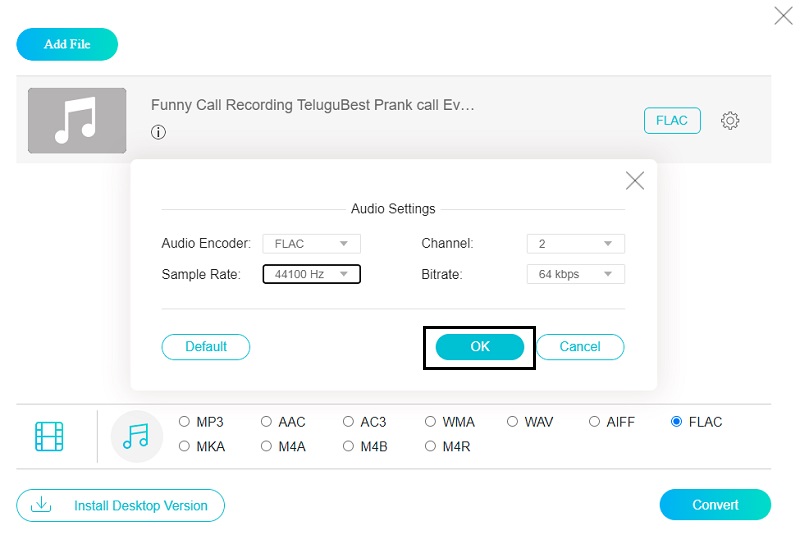
Schritt 4: Nachdem Sie die Kontrolle über die Audioqualität übernommen haben, tippen Sie auf Konvertieren Schaltfläche und es erscheint ein Ordner, wählen Sie den Speicherort Ihrer Audiospuren, indem Sie auf klicken Ordner auswählen. Beim Klicken auf die Ordner auswählen, Ihre Datei wird dann konvertiert.
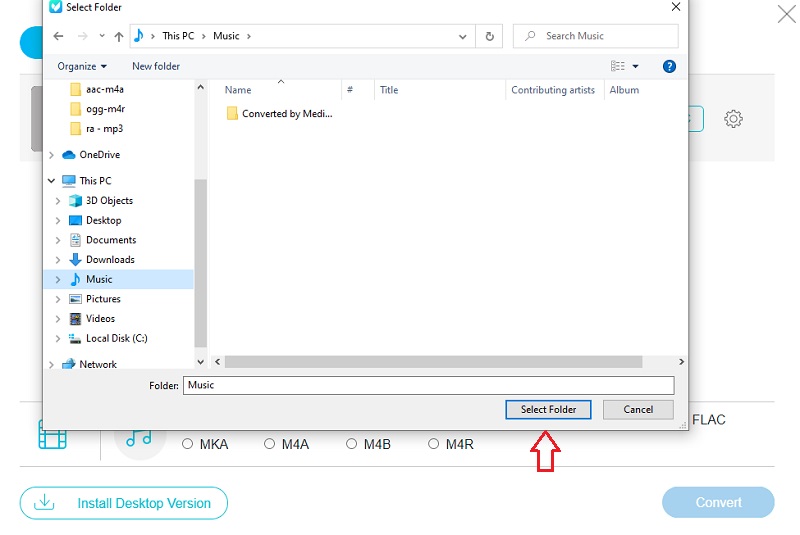
Teil 3. Häufig gestellte Fragen zum Konvertieren von AAC in FLAC
1. Gibt es eine höhere Qualität als FLAC?
WAV-Dateien sind unkomprimiert und eignen sich daher ideal für die Audiobearbeitung. FLAC-Dateien sind komprimiert, nehmen also weniger Speicherplatz ein als WAV-Dateien und eignen sich besser zum Speichern von Musik.
2. Was ist der Nachteil einer FLAC-Datei?
Obwohl FLAC seine verlustbehafteten Gegenstücke in Bezug auf die Klangqualität deutlich übertrifft, führt das Rippen einer CD in FLAC anstelle von MP3 zu einer etwa zehnmal größeren Audiodatei.
3. Kann ich FLAC-Dateien in Audacity dekomprimieren?
Wenn Sie FLAC-Dateien in Audacity importieren, werden sie automatisch dekomprimiert. Da FLAC ein verlustfrei komprimiertes Format ist, ähnelt die Qualität von FLAC-Dateien der von WAV-Dateien.
Fazit
Der obige Beitrag wird Ihnen sicherlich dabei helfen, Ihre Lieblings-Audiotracks in einem guten Zustand zu erhalten, indem Sie die auswählen bestes AAC zu FLAC Konverter. Unabhängig davon, ob Sie die Online- oder Offline-Lösung durchlaufen, sie werden Ihnen beide garantiert helfen, indem Sie einfach diese vier einfachen Schritte befolgen.
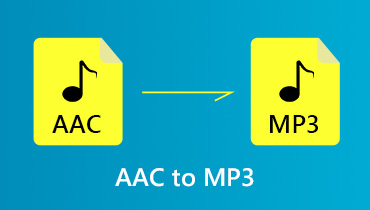 Eine Schritt-für-Schritt-Anleitung zum Konvertieren von AAC in MP3 mit oder ohne iTunes
Eine Schritt-für-Schritt-Anleitung zum Konvertieren von AAC in MP3 mit oder ohne iTunes WAV to MP3 Converter - 5 Beste Methode zum Konvertieren von WAV in MP3
WAV to MP3 Converter - 5 Beste Methode zum Konvertieren von WAV in MP3 So konvertieren Sie AAC in AIFF: Top 4 der empfohlenen Tools
So konvertieren Sie AAC in AIFF: Top 4 der empfohlenen Tools